使用win10系統的用戶可能會發現系統會時不時的推送一些通知消息,大多會是一些無關緊要的消息,這樣會給一些人帶來困擾。那要怎么才能看不到這些消息呢?接下來韓博士小編就為大家帶來win10如何設置消息免打擾的詳細教程,快一起來學習一下吧!
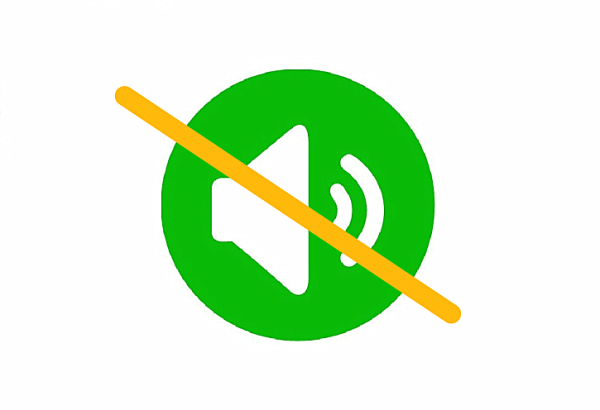
Win10設置消息免打擾的具體步驟:
1、首先按組合鍵“win+r”打開運行,然后輸入 gpedit.msc打開組策略編輯器。如圖所示:
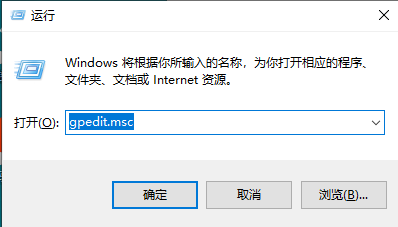
2、在本地組策略編輯器窗口依次展開用戶配置,然后找到管理模板,然后打開“開始”菜單和任務欄,最后找到通知。如圖所示:
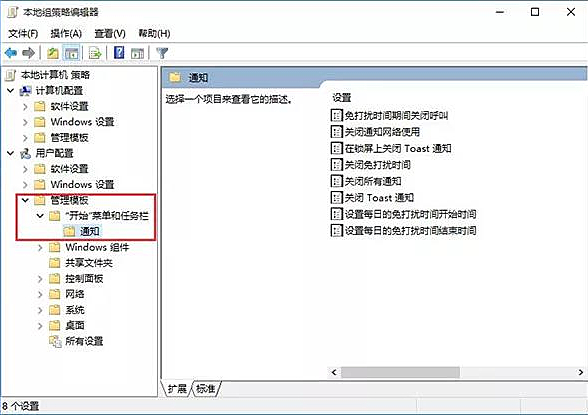
3、需要先點擊選中“通知”,然后在右側窗口,就可以看到“設置每日的免打擾時間開始時間”和“設置每日的免打擾時間結束時間”,先后分別雙擊打開設置窗口,這里以第一項為例。如圖所示:
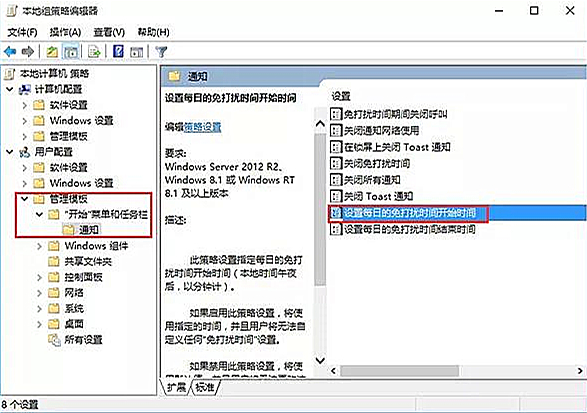
4、在設置每日的免打擾時間開始時間窗口,先點擊選擇“已啟用”,然后設置開啟時間(以分鐘計),然后點擊底部“確定”即可。如圖所示:
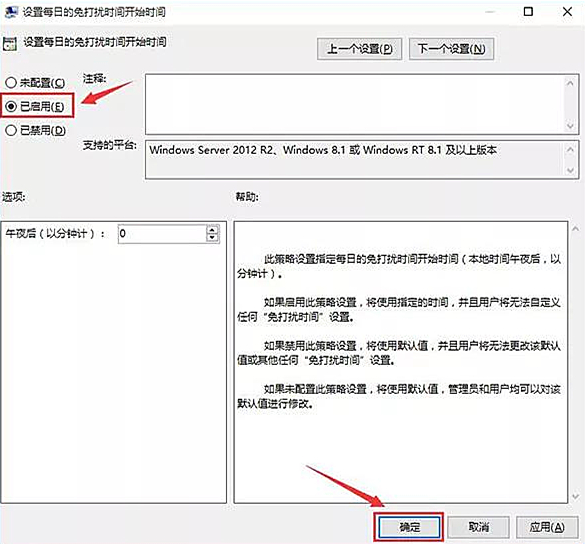
值得注意的是,如果我們的電腦用戶想要取消時,還原成“未配置”或“已禁用”即可。
以上就是小編為大家帶來的win10如何設置消息免打擾的詳細教程。如果你也覺得自己的win10電腦經常性地推送通知消息給自己造成了一定的困擾,那么不妨參考小編上述教程的步驟進行操作,就能永久的關閉通知消息的推送啦!

